先日、スマホ用アプリの「Google Map」にて、オフライン地図がSDカードにダウンロードできるようになりました。
この方法は、SDカードを入れることができるandroidスマホ限定となります。iPhoneやiPadはもともとSDカードを入れることができないのでこの機能は必要ありません。
では、どのようにすれば、Google Map でオフライン地図をSDカードに入れることができるのでしょうか。
まず、ダウンロードしたい場所をスマホのGoogle Mapで表示させます。

検索窓の左側の≡マークをクリックして、メニューを表示させます。
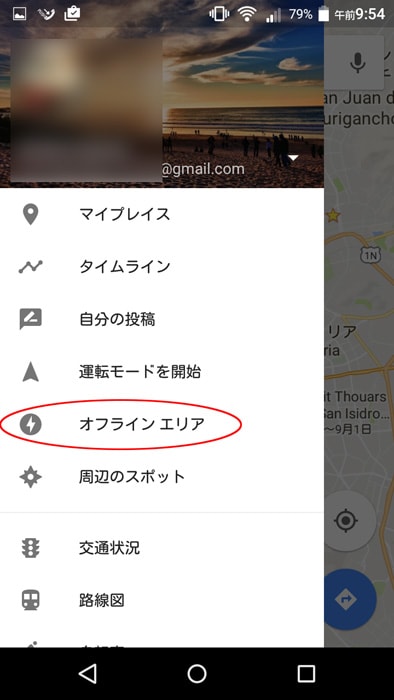
メニューの中の「オフライン エリア」をクリックします。
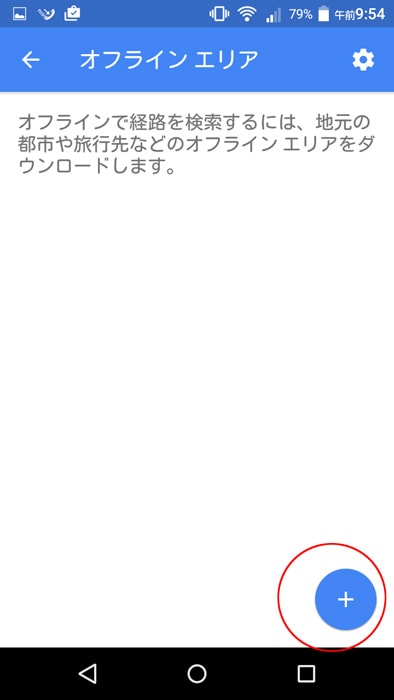
「オフライン エリア」の右下の+ボタンをクリックします。
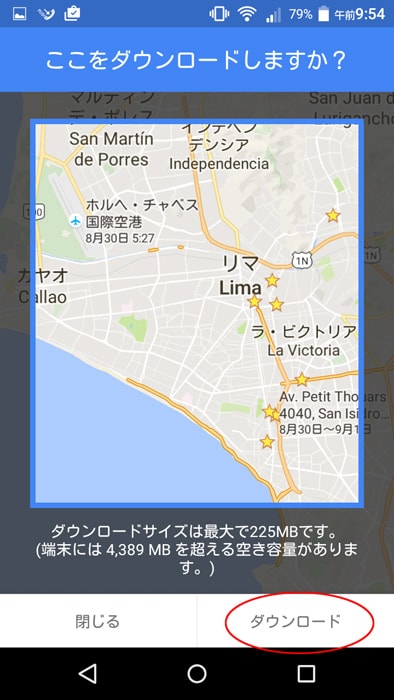
地図が表示されるので、ダウンロードしたい領域を微調整して、「ダウンロード」ボタンを押します。
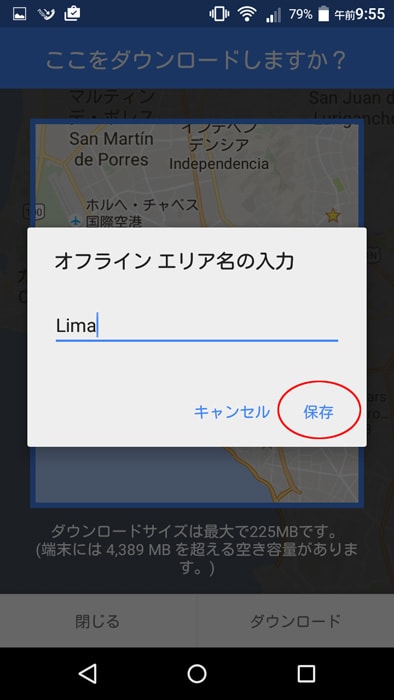
この画面で、オフラインエリアの名前を適当につけて、「保存」をクリックします。
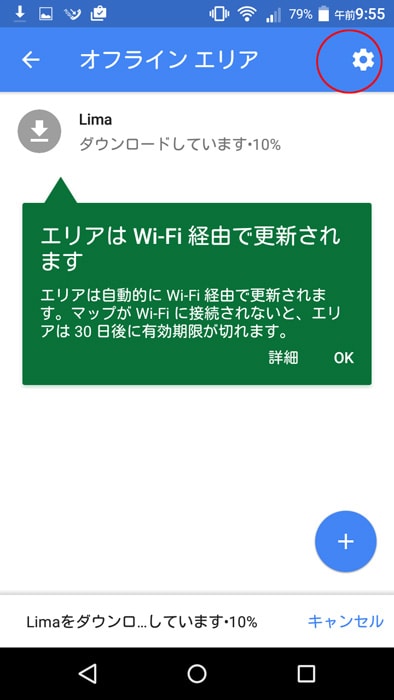
ダウンロードが始まります。右上の歯車アイコンをクリックします。
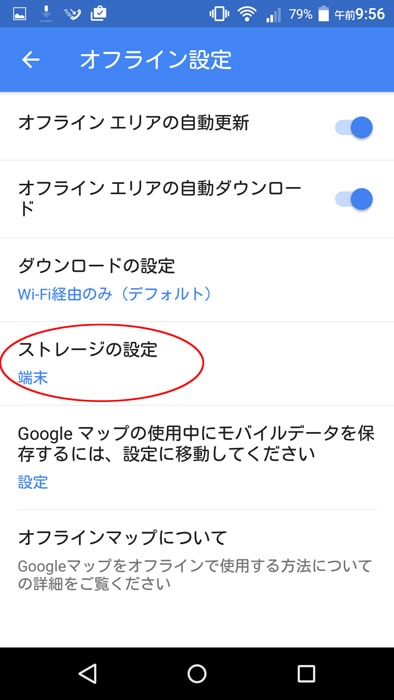
「オフライン設定」のメニューが表示されます。この中の、「ストレージの設定」の「端末」をクリックします。
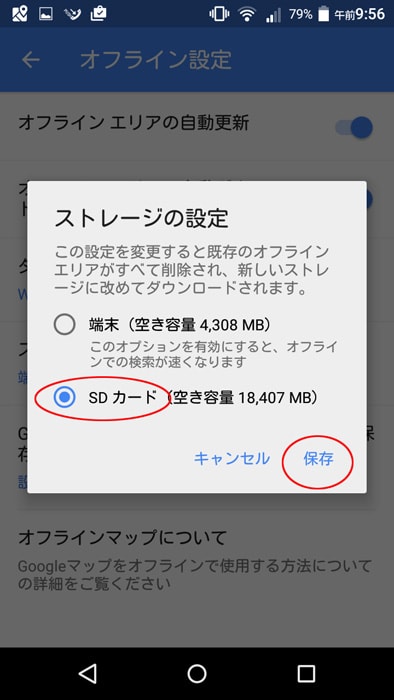
この画面で、「SDカード」を選択して、「保存」をクリックします。
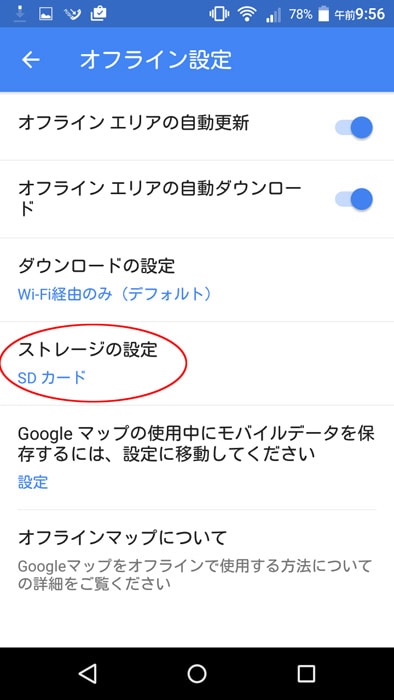
「ストレージの設定」のところが「SDカード」になりました。
日本国内の地図を保存しようとしてみましたが、保存できませんでした。
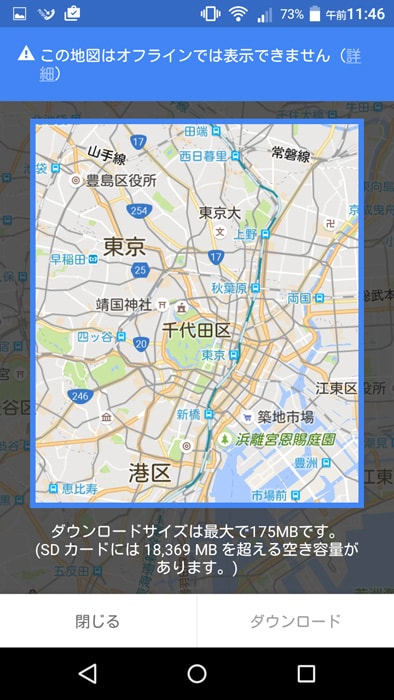
保存できるのは海外の地図だけのようですが、海外旅行に行った時など、現地のSIMなどが調達できない時に地図を見るのに役立ちそうです。
また、本体ストレージが少ないスマホでもSDカードにダウンロードして保存しておけるので、低価格モデルを使用されている方にも役立つ機能だと思います。

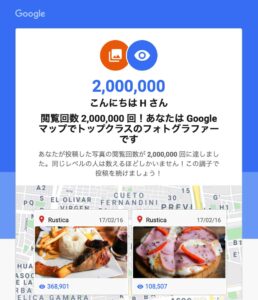


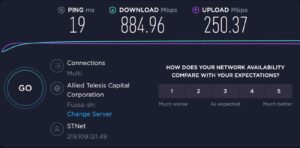
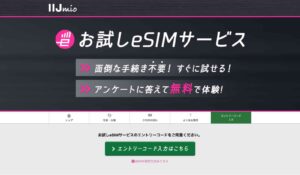

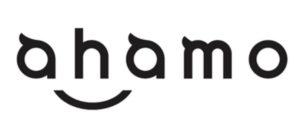
コメント